iPhoneでYahoo! Japanメールを設定するならプロファイルインストールが便利
Yahoo! Japanで取得したメールアドレスをiPhoneで設定するならプロファイルのインストールが一番手軽でおすすめです。IMAPのサーバーなんかをいちいち設定しなくても一発で設定できます。
Yahoo.comのメールではなく、Yahoo! Japanのメール(yahoo.co.jpのほう)を設定する場合、iPhoneの「メール/連絡先/カレンダー」メニューの「アカウント追加…」からだと、「YAHOO!」ではなく、「その他」のほうから設定することになります。
「その他」の設定だと名前やメール、パスアードなどをひとつひとつ入力していかなくてはいけません。面倒ですよね。でも、iPhoneならプロファイルのインストールで一発で設定することができます。
- まずは次のURLにアクセスしてください。http://info.mail.yahoo.co.jp/options/imapprofile/
- Y! メールと書かれたIMAP設定ページが表示されます。「IMAPアクセス方法2」と書かれた場所までスクロールします。
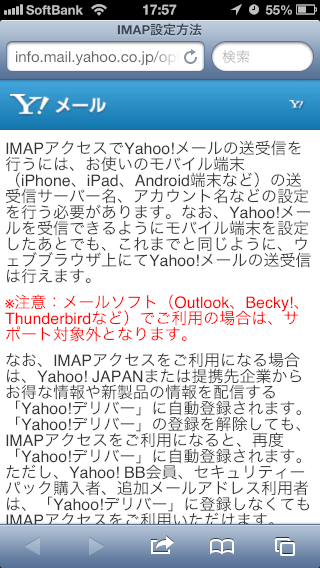
- 「IMAPアクセス方法2」の欄にある「設定を開始する」ボタンをタップします。
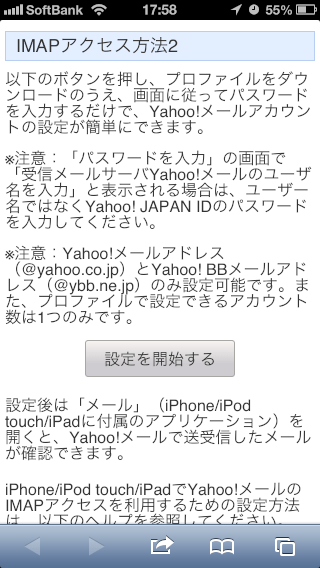
- 「Yahoo!メール設定」のプロファイルが表示されますので「インストール」をタップします。
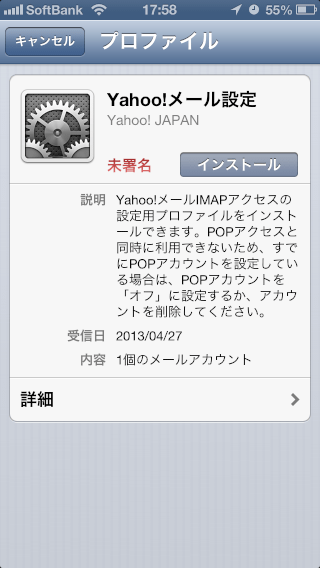
- 未署名のプロファイルの警告が表示されますが「インストール」をタップします。
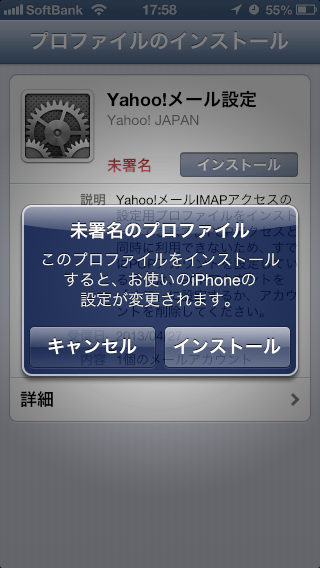
- 受信メールサーバーのパスワードの入力が求められます。Yahoo! Japanアカウントのパスワードを入力して「次へ」をタップします。
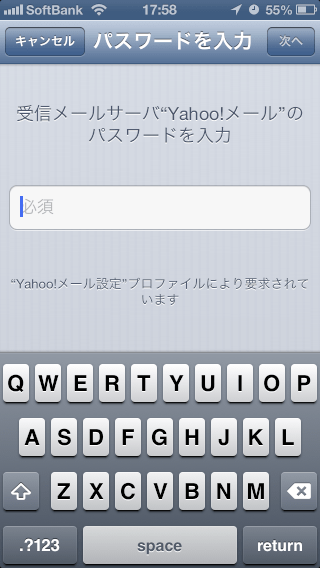
- プロファイルのインストールが完了しました。「完了」をタップして終わらせます。
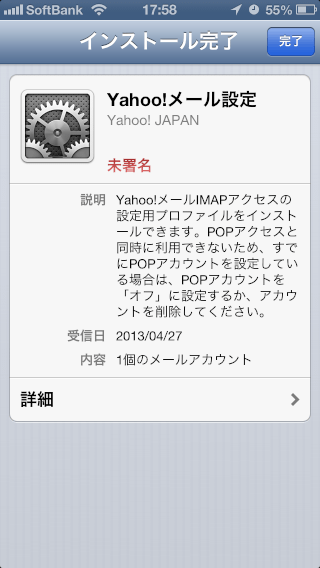
これだけの手順で、Yahoo! Japanのメールを設定することができます。
プロファイルを設定したらメールを起動してみてください。「Yahoo!メール」が加わっているはずです。
IMAPのサーバーなどを入力していくことに比べてみれば簡単ですね。
なお、削除するときは「設定」->「一般」->「プロファイル」から削除することができます。
